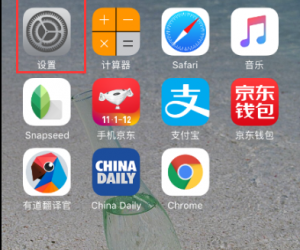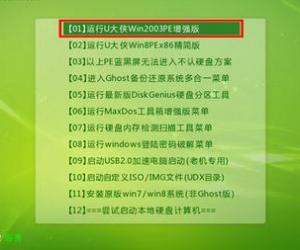Win10系统怎么隐藏任意程序运行界面 Win10如何隐藏任意程序运行界面方法
发布时间:2017-07-03 11:38:31作者:知识屋
Win10系统怎么隐藏任意程序运行界面 Win10如何隐藏任意程序运行界面方法。我们在使用电脑的时候,总是会遇到很多的电脑难题。当我们在遇到了需要在Win10电脑中隐藏任意程序的运行界面的时候,我们应该怎么操作呢?一起来看看吧。

方法一:使用VBScript
1、首先以隐藏系统自带的Win32版《写字板》程序为例,在记事本中写入如下代码:
Dim WShell
Set WShell = CreateObject("WScript.Shell")
WShell.Run "wordpad.exe", 0 '后面0的意思是“隐藏”
Set WShell = Nothing
注意,代码第三行后的单引号 ' 是VB中的注释符号 ,其后面的语句没有执行效果。
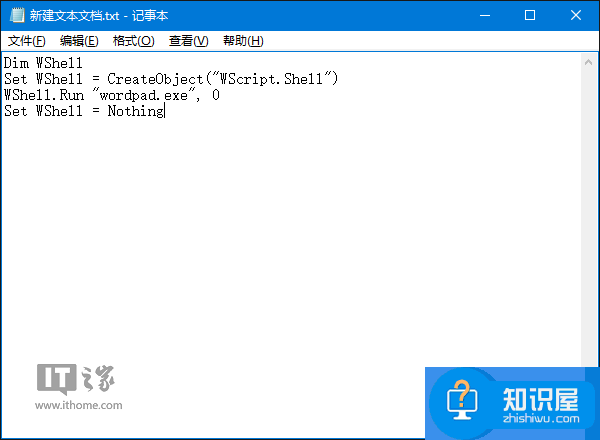
2、把上述代码保存为.vbs 格式,文件名自拟,如下图——
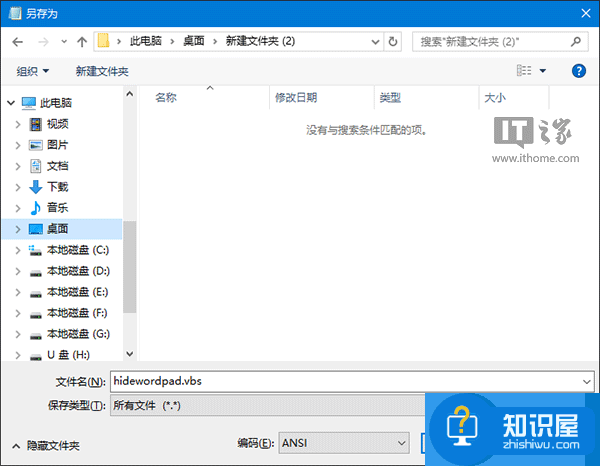
3、此时双击刚刚保存的vbs文件就可以让写字板“隐身”运行,但我们还是可以在任务管理器中找到进程,如下图——
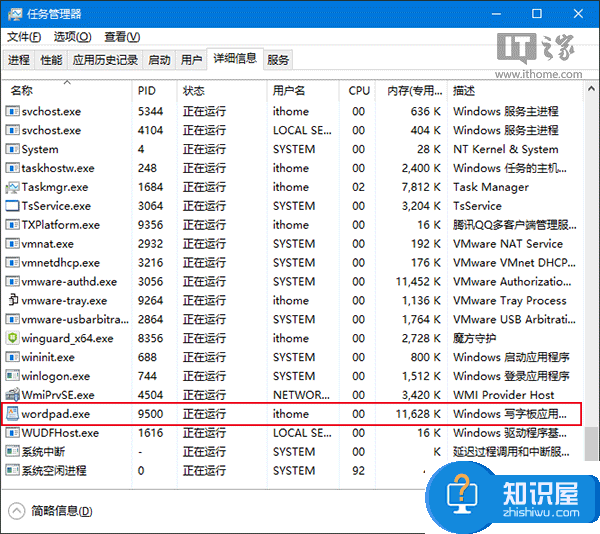
4、如果想隐身运行第三方程序,则需要修改代码,以软媒魔方(点击下载)的清理大师文件为例,代码如下:
Dim WShell
Set WShell = CreateObject("WScript.Shell")
WShell.Run """" & "D:\Program Files (x86)\Ruanmei\PCMaster\cleanmaster.exe" & """", 0 '如果路径中含有空格,就需要在路径前后加引号和调用符号,格式为"""" & "路径" & """"
Set WShell = Nothing
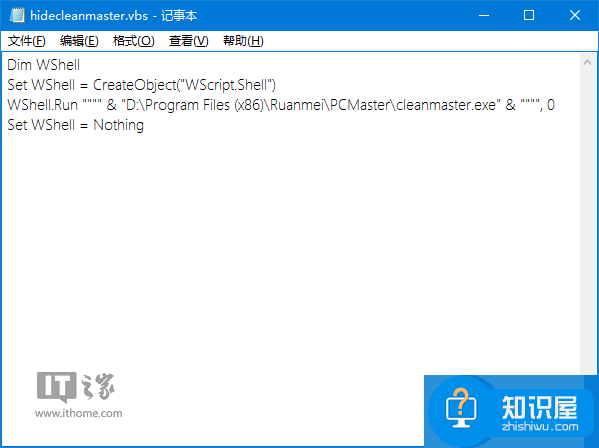
5、按照第2步的方式保存后,双击可以查看效果。需要注意的是,如果程序本身需要管理员权限,而且你的系统开启了UAC,权限请求的窗口是无法隐藏的,如下图——
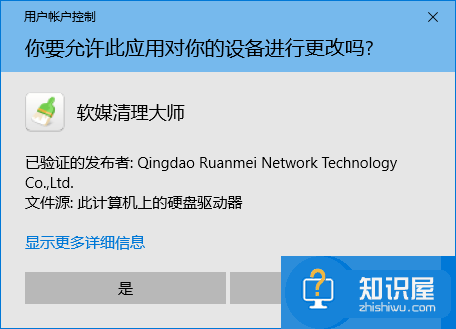
不过在点击“是”之后就不会看到运行界面和任务栏图标了,只能在任务管理器中找到进程,如下图——
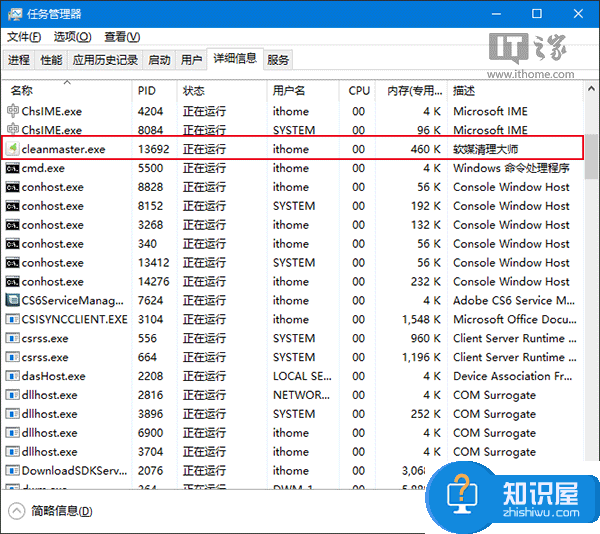
对于我们在遇到了需要进行这样的操作的时候,我们就可以利用到上面给你们介绍的解决方法进行处理,希望能够对你们有所帮助。
知识阅读
软件推荐
更多 >-
1
 一寸照片的尺寸是多少像素?一寸照片规格排版教程
一寸照片的尺寸是多少像素?一寸照片规格排版教程2016-05-30
-
2
新浪秒拍视频怎么下载?秒拍视频下载的方法教程
-
3
监控怎么安装?网络监控摄像头安装图文教程
-
4
电脑待机时间怎么设置 电脑没多久就进入待机状态
-
5
农行网银K宝密码忘了怎么办?农行网银K宝密码忘了的解决方法
-
6
手机淘宝怎么修改评价 手机淘宝修改评价方法
-
7
支付宝钱包、微信和手机QQ红包怎么用?为手机充话费、淘宝购物、买电影票
-
8
不认识的字怎么查,教你怎样查不认识的字
-
9
如何用QQ音乐下载歌到内存卡里面
-
10
2015年度哪款浏览器好用? 2015年上半年浏览器评测排行榜!